En cualquier computadora antigua, el disco duro suele ser lo primero que se va. Esto se debe a que, a diferencia de componentes como la RAM o el procesador, un HDD tiene más partes móviles.
Si espera a que su disco duro falle antes de reemplazarlo, existe una buena posibilidad de perder todos los datos almacenados. eso. Es mucho mejor vigilar el estado del disco duro y mover su información a un disco duro externo antes de que se muera.
Tabla de contenido
Lo que nos lleva a la pregunta obvia: ¿Cómo verifica el estado de su disco duro?

Compruebe el S.M.A.R.T. Estado de su unidad
Si la unidad de disco duro de su PC no es demasiado antigua, es probable que ya venga con tecnología de autocontrol. Llamado S.M.A.R.T. (Tecnología de autosupervisión, análisis e informes), este ingenioso sistema puede indicarle el estado de su unidad de disco sin necesidad de ningún software complicado.
Puede obtener datos básicos sobre la S.M.A.R.T. de su SSD. estado mediante la herramienta WMIC (línea de comandos de instrumentación de administración de Windows) integrada en Windows 10 y Windows 11.
En primer lugar, ejecute el símbolo del sistema buscando CMD en el menú Inicio. 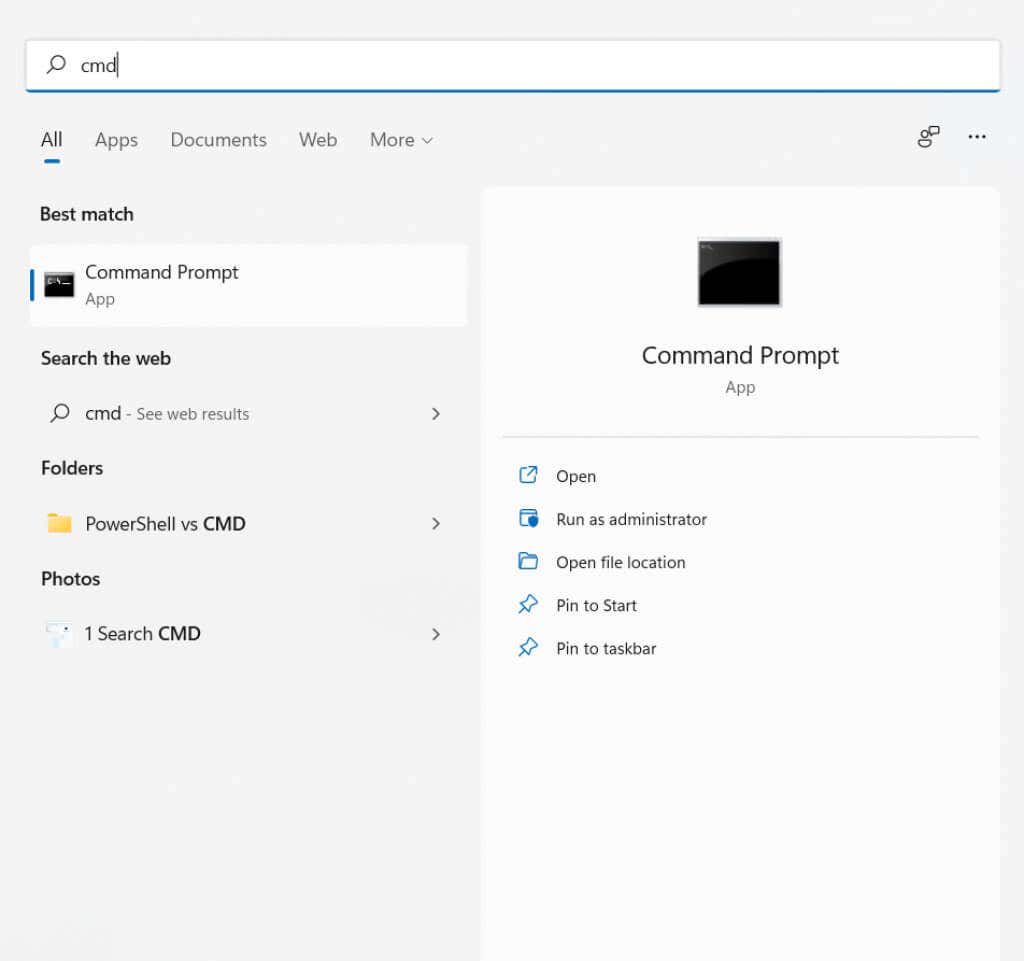 Ahora ingrese el comando wmic diskdrive get modelo,estado
Ahora ingrese el comando wmic diskdrive get modelo,estado  Este mostrará todas las unidades que ha instalado, junto con su estado. Un OK significa que la unidad está funcionando correctamente, mientras que un Pred Fail significa que está a punto de fallar. También puede usar el comando wmic diskdrive get status si solo tiene una unidad. en tu computadora
Este mostrará todas las unidades que ha instalado, junto con su estado. Un OK significa que la unidad está funcionando correctamente, mientras que un Pred Fail significa que está a punto de fallar. También puede usar el comando wmic diskdrive get status si solo tiene una unidad. en tu computadora
El problema con la herramienta WMIC es que solo proporciona un informe de estado básico de sí/no. INTELIGENTE. las unidades son capaces de comunicar muchos más datos, pero necesita obtener una mejor aplicación para poder leerlos.
CrystalDisk Info es una de esas aplicaciones. Puede proporcionar un resumen detallado de la información SMART de las unidades de disco internas y externas, lo que le permite comprender mucho mejor el estado de su unidad.

2. Use la herramienta de diagnóstico del fabricante de HDD
No todas las unidades de disco duro vienen con S.M.A.R.T. tecnología para comprobar su estado de salud. Son principalmente unidades de estado sólido las que pueden monitorearse a sí mismas; las unidades más antiguas generalmente no tienen una opción integrada.
Afortunadamente, los principales fabricantes de unidades de disco duro como Seagate, Western Digital y Samsung tienen una aplicación dedicada para comprobar el estado de sus dispositivos de almacenamiento.

Estas aplicaciones comprueban si el disco duro está dañado. sectores y errores del sistema, lo que le brinda una visión precisa de las posibilidades de una falla completa del disco. Para unidades sin verificación de errores incorporada, esta suele ser la mejor manera de diagnosticar cualquier problema.
3. Pruebe el HDD en BIOS
Si tiene problemas para encontrar la herramienta de diagnóstico del fabricante de su disco duro y no tiene un S.M.A.R.T. unidad, siempre puede verificar su estado desde el BIOS. Todas las placas base tienen un BIOS que se puede usar para verificar el estado de todos los componentes de hardware, incluida la unidad de disco duro.
Como esta interfaz es independiente del sistema operativo, también evita cualquier interferencia del sistema operativo o de cualquier dispositivo en ejecución. aplicación arruine los resultados de la prueba.

El único problema es activarlo. Primero, debe acceder al BIOS, que funciona de manera diferente para diferentes placas base (generalmente tocando una tecla de función en particular). Luego, debe ubicar la prueba en sí.
Para la mayoría de las versiones de BIOS, esto se puede lograr dirigiéndose a Configuración > Avanzado > NVME self-prueba. En muchas PC HP y Dell, la opción se encuentra en Diagnóstico.
4. Con la Utilidad CHKDSK
Hasta ahora hemos visto métodos para revisar el disco en busca de fallas de hardware, pero eso no es todo lo que puede salir mal con un HDD. Aparte de los sectores defectuosos, el propio sistema de archivos también puede corromperse, lo que provoca la pérdida de datos y un disco duro inutilizable.
Para detectar y reparar estos problemas, puede utilizar la herramienta chkdsk de Microsoft Windows. Es una utilidad de línea de comandos que escanea la unidad de disco y corrige errores lógicos, haciendo que los sectores dañados se puedan volver a utilizar.
Para usar la herramienta CHKDSK, abra el símbolo del sistema. Escribe cmd en la barra de búsqueda del menú Inicio para encontrarlo. 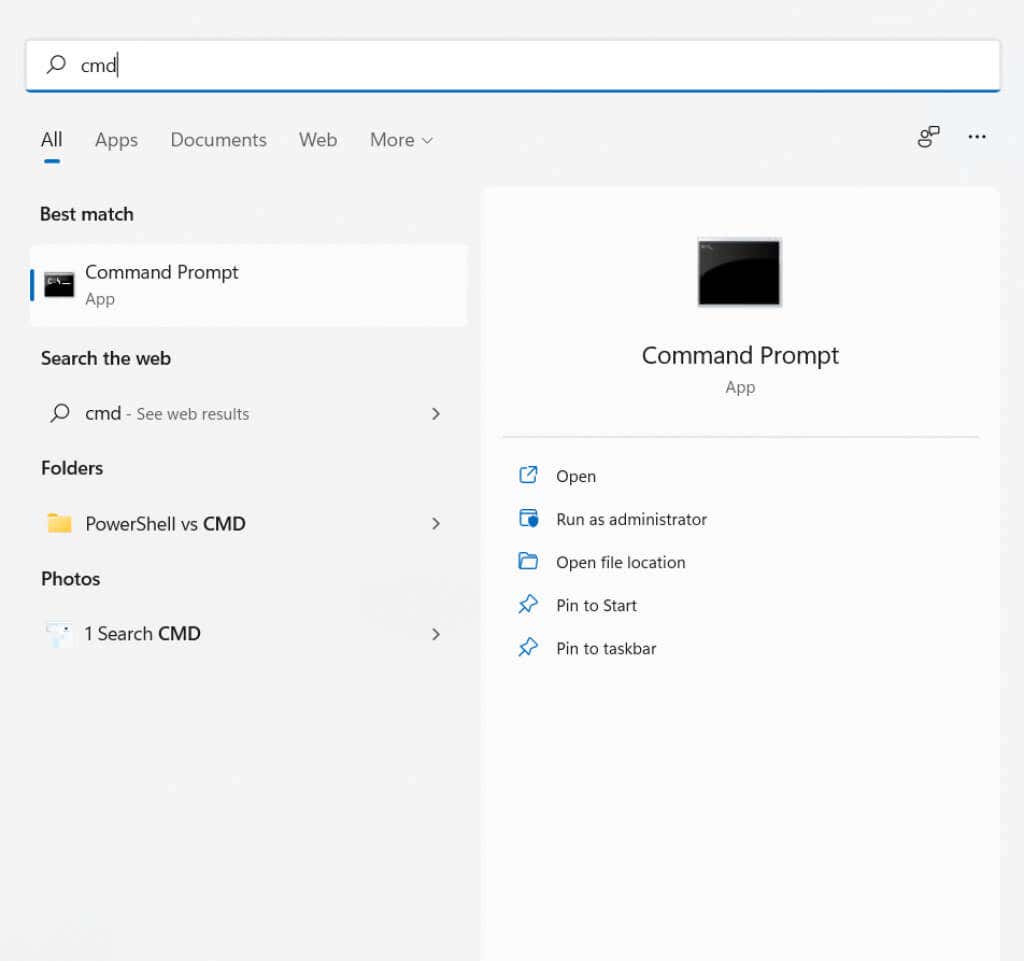 Cuando se abra la ventana del símbolo del sistema, escriba esto y presione Intro:
Cuando se abra la ventana del símbolo del sistema, escriba esto y presione Intro:
chkdsk C:/F/R/X
donde C es la letra de la unidad del disco que desea escanear. Esto ejecutará CHKDSK y recuperará cualquier sector corrupto descubierto. Tenga en cuenta que Check Disk está limitado en sus capacidades de recuperación de datos, principalmente como una forma de reparar un sistema de archivos dañado.

5. Instale una herramienta de verificación de disco de terceros
Si no tiene problemas para descargar aplicaciones de terceros, a menudo puede ser la forma más fácil de obtener una visión detallada de la salud de su HDD. El software dedicado de escaneo del disco duro proporciona mucha más información sobre el estado del disco duro que las herramientas integradas de Windows.
Ya hemos hablado de CrystalDisk Info, pero no es la única opción para leer todos los archivos S.M.A.R.T. información de su unidad. Hay Hard Disk Sentinel y HDDScan, que puede diagnosticar todo tipo de unidades de disco, desde SSD hasta configuraciones RAID complejas. Los informes generados por estas aplicaciones son mucho más detallados que los diagnósticos básicos de Windows y pueden ayudarlo a detectar una falla en el disco duro mucho antes.
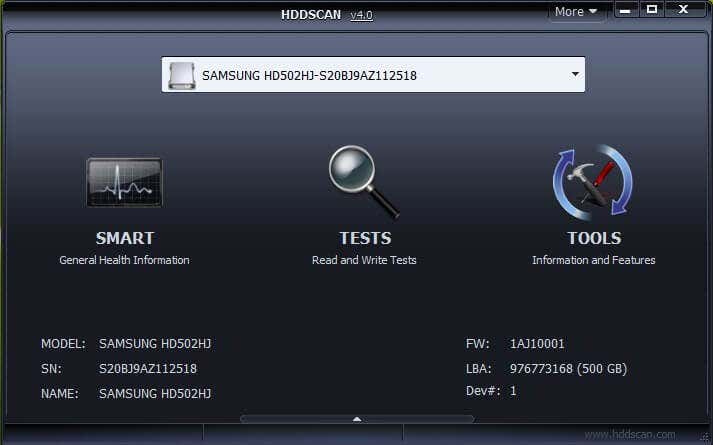
¿Cuál es el mejor método para verificar el estado del disco duro?
Para la mayoría de los usuarios, obtener un S.M.A.R.T. la verificación de estado es suficiente para ver si su disco duro está a punto de fallar o no. Si desea más detalles, siempre puede usar herramientas de terceros como CrystalDisk Info o HDDScan para obtener un informe completo.
Las cosas se complican cuando su HDD no es compatible con S.M.A.R.T. tecnología. Si bien ejecutar un escaneo CHKDSK en el disco duro siempre es una buena idea para erradicar los errores del sistema de archivos, finalmente necesita algo más para diagnosticar fallas de hardware.
Esto le brinda dos opciones principales: probar la unidad de disco en BIOS o hacerse con la herramienta de escaneo del disco duro del fabricante. La opción BIOS tiene la ventaja de funcionar en todos los sistemas operativos tanto para SSD como para discos duros tradicionales. Por otro lado, usar la herramienta especializada para el producto es la mejor manera de obtener la información más precisa.


